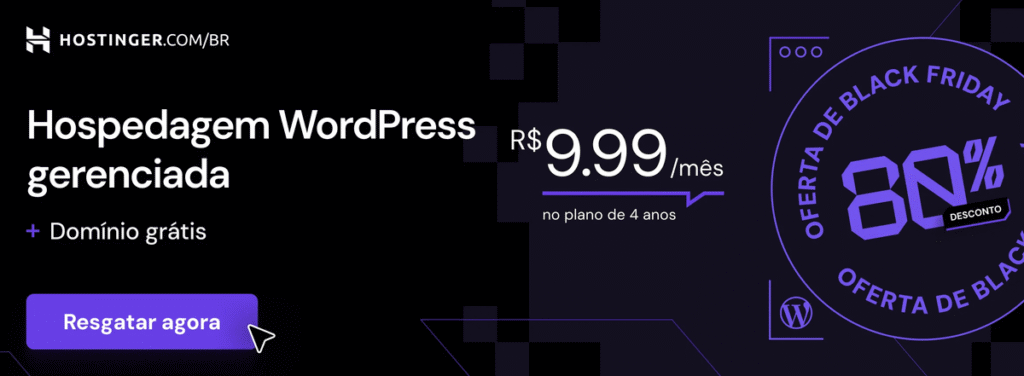Índice
ToggleVocê já abriu seu site WordPress e sentiu falta de personalidade? Talvez a cor do botão não combine com sua marca. Ou o espaçamento atrapalhe a leitura. Essa frustração é comum.
É por isso que aprender a adicionar CSS personalizado no WordPress é tão importante. Isso muda como você controla seu projeto.
Este guia vai mostrar como aplicar WordPress Custom Styles. Você aprenderá métodos simples e avançados. Vai ver desde edição direta em style.css até o uso do Personalizador.
--------------- Continua após o anúncio ---------------
Vai conhecer plugins como Simple Custom CSS e CSS Hero. E também abordagens com Elementor. Isso inclui CSS por seção, Site Settings e enfileiramento via wp_enqueue_style.
Você vai entender como pequenas mudanças em CSS afetam cores, tipografia e espaçamentos. Isso ajuda a otimizar visual e conversão. E há dicas práticas: faça backup antes de editar e prefira um child theme.
Se você quer controlar a aparência sem depender do tema, siga as próximas seções. Você vai aprender a adicionar Custom CSS em WordPress com confiança.
Principais aprendizados
- Você aprenderá a Adicionar CSS Personalizado no WordPress usando métodos nativos, plugins e Elementor.
- Entenderá diferenças entre editar style.css e usar CSS Adicional para evitar perdas em atualizações.
- Conhecerá plugins úteis como Simple Custom CSS, Simple Custom CSS and JS e CSS Hero.
- Verá práticas seguras: backup, child theme e enfileiramento com wp_enqueue_style.
- Saiba como pequenas mudanças em WordPress Custom Styles impactam experiência e conversão.
O que é CSS e por que ele importa no WordPress
Você vai entender o papel do CSS em sites WordPress. Aprender CSS facilita fazer ajustes rápidos. CSS (Cascading Style Sheets) define cores, fontes e layouts, tornando páginas atraentes e responsivas.
Definição e conceitos básicos de CSS
CSS é uma linguagem de estilo para documentos HTML e XML. Uma regra típica é como body { background-color: #fff; } ou h2 { color: #222; text-align: left; }.
Você pode usar estilos inline, blocos em <style> ou arquivos externos. Esses conceitos são cruciais para personalizar CSS em WordPress.
Papel do CSS na personalização de temas WordPress
Temas WordPress têm o arquivo style.css que define a aparência. Editar esse arquivo ou adicionar CSS personalizado ajusta cabeçalhos e menus sem tocar em PHP.
--------------- Continua após o anúncio ---------------
Personalizações via CSS corrigem defeitos do tema e ajustam responsividade. Aprender a escrever regras específicas evita mudanças em templates.
Relação entre CSS, HTML, JavaScript e PHP no ecossistema WordPress
HTML dá a estrutura dos posts e páginas. CSS estiliza esses elementos. JavaScript adiciona interatividade. PHP gera HTML dinâmico, como em header.php.
Compreender essa interação ajuda a personalizar CSS em WordPress sem problemas. Saber CSS, HTML, JavaScript e PHP torna suas intervenções mais seguras.
--------------- Continua após o anúncio ---------------
Antes de mudar o tema, use um child theme e teste em ambiente de desenvolvimento. Isso preserva suas personalizações e evita perda de trabalho ao atualizar.
Adicionar CSS Personalizado no WordPress
Para mudar o visual do seu site, WordPress tem métodos fáceis. Você pode fazer isso sem precisar de plugins extras. Vou mostrar como adicionar CSS personalizado no WordPress e as vantagens e riscos de cada método.
Opções nativas do WordPress para inserir CSS
O Editor de Tema (Aparência > Editor Temático) permite acessar os arquivos do tema. Você pode editar o style.css e functions.php diretamente no WordPress.
--------------- Continua após o anúncio ---------------
O Personalizador do WordPress (Aparência > Personalizar > CSS Adicional) tem uma caixa para colocar seu CSS. Ele valida e mostra as mudanças ao vivo. É ótimo para fazer ajustes rápidos.
Usar FTP/SFTP, como FileZilla, permite editar o style.css localmente. Depois, você envia o arquivo para o seu tema no WordPress. Isso exige suas credenciais do host, como MyKinsta.
Vantagens e limitações do método nativo
Editar no painel é simples e rápido. O Customizer salva as mudanças, mesmo com atualizações menores. Isso ajuda a adicionar CSS personalizado sem plugins.
O Customizer também permite ver as mudanças ao vivo. Você pode confiar nas métodos nativas do WordPress para validar o código antes de publicar.
Porém, há limitações. Editar o style.css no Editor de Tema pode ser sobrescrito por atualizações do tema. Trocar de tema pode apagar as suas regras.
Alguns temas ou plugins podem bloquear o acesso ao editor. Em casos extremos, você pode precisar usar FTP. A organização fica difícil sem controle de versão.
Recomendo usar o Customizer para pequenas mudanças. Para alterações mais complexas, crie um child theme e faça backups. Essas práticas ajudam a evitar problemas ao adicionar CSS personalizado.
| Método | Onde acessar | Prós | Contras |
|---|---|---|---|
| Editor de Tema | Aparência > Editor Temático | Destaque de sintaxe; edição direta de templates; rápido | Alterações podem ser sobrescritas em atualizações; exige cuidado com PHP/HTML |
| Personalizador (CSS Adicional) | Aparência > Personalizar > CSS Adicional | Visualização ao vivo; validação; não requer plugins | Regras vinculadas ao tema; possível perda em trocas de tema ou grandes updates |
| FTP/SFTP | FileZilla ou cliente similar | Controle total dos arquivos; ideal para edição local e versionamento | Requer credenciais e cuidados ao enviar; não é imediato no painel |
Uso de plugins para WordPress CSS Customization
Você tem várias opções para editar estilos no WordPress. A escolha afeta a velocidade, manutenção e compatibilidade com temas e construtores. Aqui, você encontra dicas para escolher o melhor plugin.
Principais plugins recomendados
Simple Custom CSS é simples e eficiente. Ele tem uma interface minimalista e destaca a sintaxe. Além disso, verifica erros e não afeta o desempenho do site.
Simple Custom CSS and JS permite adicionar CSS e JavaScript em vários locais. Você pode carregá-los como arquivo externo ou inline, o que é útil em multisite.
SiteOrigin CSS oferece um editor que mistura código e visual. É ótimo para quem quer uma experiência híbrida.
WP Add Custom CSS adiciona caixas de CSS nas telas de edição. Assim, você pode aplicar regras específicas sem alterar o estilo geral.
Plugins visuais e premium
CSS Hero é um editor visual premium. Ele permite arrastar controles e oferece pré-visualização em tempo real. É perfeito para quem prefere não codificar.
Ferramentas visuais como CSS Hero são ideais para designers e iniciantes. Elas transformam propriedades em painéis fáceis de usar.
Para quem busca controle preciso, plugins de código são a melhor escolha. Eles ajudam na organização e integração com o fluxo de trabalho.
Como escolher um plugin Custom CSS for WordPress
Defina o que você precisa antes de escolher. Se precisar de controle por página ou widget, WP Add Custom CSS é a melhor escolha. Para gestão global e multisite, opte por Simple Custom CSS and JS.
Avalie a performance e compatibilidade do plugin. Verifique as avaliações, número de instalações ativas e se funciona com seu tema e Elementor ou Gutenberg.
Pense em recursos práticos como autocompletar e verificação de erros. A possibilidade de enfileirar estilos como arquivo externo também é importante. Isso facilita a manutenção e evita problemas ao mudar o tema.
Se você precisa de fazer muitas edições, CSS Hero pode ser uma boa opção. Mas, se seu orçamento é limitado, plugins gratuitos e leves são suficientes.
Manter boas práticas é essencial. Organize seus snippets, faça backups do CSS antes de atualizações e teste em ambiente de staging. Essas ações ajudam a evitar problemas e preservam o histórico das mudanças.
Métodos avançados para adicionar Custom CSS in WordPress e com Elementor
Você terá várias opções para personalizar seu site com Custom CSS in WordPress. Escolher o método certo melhora o desempenho e a manutenção do seu site. Aqui estão técnicas para aplicar estilos em áreas específicas ou globalmente.
Adicionar CSS no nível de seção, coluna e widget no Elementor
No editor do Elementor, você pode editar elementos individualmente. Passe o mouse sobre o elemento, clique em editar, e abra a aba Advanced. Lá, insira suas regras no campo Custom CSS. Essa é a melhor opção para ajustes específicos que não precisam de arquivo externo.
Use seletores locais para limitar o escopo e evitar conflitos. Para estilos em um botão ou coluna, essa técnica facilita testes e refinamento visual.
Adicionar CSS global via Site Settings do Elementor
Para padrões de tipografia, cores e estilos repetidos, aplique CSS global. No menu hambúrguer do Elementor, vá em Site Settings e abra Custom CSS. Lá, insira regras que afetam todo o site.
Esse local é ideal para unificar a aparência sem tocar no tema. Para mais informações sobre personalização no Elementor, veja este guia sobre Elementor Custom CSS.
Enfileiramento de arquivos CSS personalizados (enqueue)
Enqueueing é a melhor opção para adicionar Custom CSS a WordPress com controle fino. Coloque o arquivo .css no diretório do child theme. Carregue com wp_enqueue_style() no functions.php.
Use get_stylesheet_directory_uri() para referenciar o arquivo. E hooks como elementor/frontend/before_enqueue_scripts para condicionar o carregamento ao uso do Elementor. Essa técnica melhora cache e performance.
Uso do widget HTML e CSS inline quando necessário
O widget HTML do Elementor aceita HTML, CSS e JavaScript inline. É útil para snippets isolados ou testes rápidos de Custom CSS in WordPress.
Cuidado: CSS inline tem alta especificidade e pode atrapalhar regras externas. Prefira classes e arquivos externos para manutenção.
Boas práticas rápidas: use child themes para preservar alterações, evite !important, limpe cache após mudanças e teste em vários dispositivos. Para mais técnicas e exemplos práticos, visite o artigo recomendado da Kinsta.
| Método | Quando usar | Vantagens | Riscos |
|---|---|---|---|
| Custom CSS no elemento (Elementor) | Ajustes pontuais em seção, coluna ou widget | Rápido, escopo limitado, sem editar tema | Difícil de gerenciar em larga escala |
| CSS global (Site Settings) | Padronização de tipografia e cores | Aplicação ampla, centralizada | Regras globais podem sobrescrever locais |
| Enqueue de arquivos CSS | Projetos com versionamento e performance | Cache-friendly, controle de prioridade | Requer edição de functions.php |
| Widget HTML / CSS inline | Componentes isolados ou prototipagem | Prático e imediato | Alta especificidade e potencial conflito |
| Plugins de CSS | Usuários que preferem interface dedicada | Fácil de usar, muitos recursos | Dependência de terceiros e overhead |
Boas práticas de WordPress CSS Customization e manutenção
Antes de fazer mudanças no seu site, siga um processo seguro. Isso ajuda a manter o site intacto durante atualizações e testes.
Usar child theme para evitar perda de mudanças
Crie um child theme para suas mudanças serem permanentes. Adicione um arquivo style.css e um functions.php. Assim, suas regras não são apagadas pelas atualizações do tema pai.
Organização do código e pré-processadores
Divida seu CSS em blocos comentados, como tipografia e responsividade. Use Sass/SCSS ou Less para variáveis e mixins. Depois, compile e enfileire o CSS no tema.
Testes em ambiente de staging e controle de versões
Teste mudanças em um ambiente de staging antes de publicar. Ferramentas como Kinsta ajudam nisso. Use Git para versionar arquivos importantes.
Performance e cache
Carregue CSS externamente para reduzir requisições. Concatene e minifique quando possível. Configure cache e use CDN, como Cloudflare, para acelerar a entrega.
Compatibilidade entre temas, plugins e construtores de página
Teste suas regras com plugins ativos, como Elementor. Evite seletores genéricos que podem interferir em plugins ou áreas administrativas.
Boas práticas complementares
- Mantenha documentação das alterações e faça backups regulares, incluindo mudanças via Customizer ou plugins.
- Quando mudar de ambiente ou tema, exporte e importe seu CSS personalizado para não perder ajustes.
- Depois de fazer mudanças, limpe o cache do plugin e do navegador para ver as alterações.
- Monitore a performance e cache do seu WordPress com ferramentas de análise para otimizar a entrega.
Conclusão
Você aprendeu que adicionar CSS personalizado no WordPress pode ser simples. Pode ser feito rapidamente na seção Aparência > Personalizar. Mas também há técnicas mais avançadas, como usar child theme e enfileiramento via functions.php.
Métodos nativos são ótimos para pequenas mudanças. Já plugins como Simple Custom CSS and JS ou CSS Hero tornam o processo mais fácil. Eles permitem personalizar sem alterar o tema original.
Para sites que precisam de manutenção constante, use child theme. Organize o CSS em arquivos versionados. Com Elementor, faça ajustes locais e estilos globais separadamente. Isso ajuda a evitar problemas ao atualizar o site.
Antes de fazer mudanças no site real, teste em um ambiente de staging. Mantenha backups e use controle de versão, como Git. Se você não sabe muito, comece com cursos online. Depois, faça pequenas alterações no Customizer e vá para o child theme.
Com prática e boas práticas, você terá controle total sobre seu site. Melhorará a consistência do design e diminuirá riscos ao atualizar o site.
FAQ
O que significa “Adicionar CSS Personalizado no WordPress” e por que eu deveria usar?
Adicionar CSS Personalizado no WordPress significa colocar regras de CSS para mudar a aparência do seu site. Isso ajuda a ajustar cores, tipografia e espaçamentos. Também permite personalizar botões e melhorar a responsividade do site.
Quais são os métodos nativos do WordPress para inserir CSS personalizado?
Você pode usar o Editor de Tema para editar o arquivo style.css. O Personalizador também é uma opção, permitindo ver as mudanças ao vivo. Além disso, é possível editar o arquivo diretamente via FTP/SFTP.
Quais riscos existem ao editar style.css diretamente no tema?
Mudanças diretas no style.css do tema pai podem ser perdidas em atualizações. Editar templates requer conhecimento de PHP/HTML. A melhor opção é usar um child theme ou colocar o código no Customizer ou em um plugin de CSS.
Quando devo usar o Personalizador (CSS Adicional) em vez do Editor de Tema?
Prefira o Customizer para mudanças rápidas e seguras. Ele salva rascunhos e mostra a pré-visualização ao vivo. Para mudanças persistentes, use um child theme e enfileiramento de arquivos.
Quais plugins são recomendados para adicionar Custom CSS in WordPress?
Plugins leves como Simple Custom CSS e Simple Custom CSS and JS são ótimos para código. SiteOrigin CSS traz editor visual. WP Add Custom CSS permite regras por página. CSS Hero é uma opção premium visual e avançada.
Qual a diferença entre plugins visuais e plugins de código?
Plugins visuais permitem ajustar estilos sem codificar. Plugins de código exigem escrever CSS, oferecendo controle total. A escolha depende do seu conforto com código.
Como o Elementor trata Custom CSS e qual versão preciso ter?
Quando devo usar CSS inline via widget HTML no Elementor?
Use CSS inline para componentes isolados ou snippets rápidos. Tenha cuidado, pois CSS inline tem alta especificidade. Prefira classes e arquivos externos quando possível.
O que é enfileiramento (wp_enqueue_style) e por que usar?
Enfileirar é carregar arquivos .css via functions.php usando wp_enqueue_style(). Permite controle de prioridade e carregamento condicional. Salve o .css no child theme e referencie com get_stylesheet_directory_uri() para manter versão e performance.
Como organizar meu CSS para facilitar manutenção?
Estruture o CSS em blocos comentados (tipografia, cabeçalho, botões, responsividade). Considere pré-processadores (Sass/SCSS) para variáveis e mixins. Use editores externos com linting e controle de versão (Git) e mantenha backups dos snippets adicionados via Customizer ou plugins.
Quais boas práticas devo seguir para evitar conflitos e problemas de performance?
Evite seletores genéricos e o uso excessivo de !important. Carregue CSS externamente quando possível, minifique e concatenar quando fizer sentido, e use CDN. Teste em staging, limpe cache do site e do navegador após alterações e verifique compatibilidade com tema e plugins como Elementor e Gutenberg.
Trocar de tema apaga o CSS que adicionei no Customizer ou em plugins?
Regras no Customizer ficam associadas ao tema ativo e podem ser perdidas ao trocar de tema. Plugins de CSS que armazenam dados no banco podem manter estilos, mas nem sempre mapeiam seletores para o novo tema. Para segurança, mantenha o CSS em um child theme ou exporte/importe seus snippets antes de migrar.
Como testar minhas alterações sem afetar o site ao vivo?
Use um ambiente de staging oferecido pelo seu host (ex.: MyKinsta) ou crie ambiente local (DevKinsta). Controle de versão com Git ajuda a rastrear mudanças e reverter. Teste em diferentes dispositivos e navegadores e valide com ferramentas de desenvolvimento do navegador.
Onde aprender os fundamentos de CSS e acelerar a curva de aprendizado?
Recursos como W3Schools e Codecademy são recomendados para aprender sintaxe e conceitos básicos. Cursos específicos sobre CSS, responsive design e pré-processadores (Sass) aceleram o aprendizado prático para aplicar Custom CSS in WordPress.
Quais são exemplos simples de sintaxe CSS que posso testar no meu site?
Exemplos básicos: body { background-color: red; } altera plano de fundo. h2 { color: black; text-align: left; } estiliza títulos. Você também pode usar inline com
O que devo fazer antes de começar a editar CSS no WordPress?
Sempre faça backup completo do site e do banco de dados. Prefira testar em staging, crie um child theme se for editar arquivos do tema e documente as mudanças. Se usar plugins, exporte seus snippets para segurança durante atualizações.
Como escolher entre usar um plugin ou um child theme para meu CSS personalizado?
Para mudanças rápidas e menos técnicas, um plugin leve ou o Customizer é suficiente. Para projetos com manutenção contínua, use child theme + enfileiramento de arquivos CSS. Avalie também o impacto na performance e a necessidade de controle de versão.
Existe diferença entre “Adicionar CSS Personalizado no WordPress” e “Personalized CSS in WordPress”?
Não há diferença prática: ambos referem-se à mesma ação de inserir regras de CSS para personalizar a aparência do site. A variação é apenas de idioma/termo. O procedimento e as boas práticas se aplicam igualmente.